Facebookプロフィールに仕事の場所としてファンページを追加する方法
私のクライアントの一人が最近、新しいFacebookの”ビジネス”ファンページを彼の職場とし それがしたことは彼に彼自身のファンのページ以外の他のページを提供した。 これは彼が彼のFacebookのプロフィールで働いていた場所として彼自身のビジネスページを追加することができないために非常にイライラ
プロフィールにFacebookのビジネスページを追加する問題
自分のFacebookのプロフィールページで検索、発見、研究、テストした後、私はこのチュートリアルを考え出して作
このチュートリアルの下部にあるビデオの指示
書かれた指示
私のクライアントは、下の画像に示すように、彼のFacebookのビジネスページを彼のプロフ しかし、彼が働いている場所として彼自身のfacebookページを彼のプロフィールに追加したとき、それは彼自身のページではなかったページとコミュニティを思い
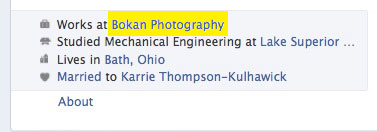
ステップ1–個人のFacebookプロフィール”仕事と教育”を編集します
まず、Web開発者ツールバーがインストールされているFireFoxブラウ あなたがそれを持っていない場合は、ここでそれをダウンロードしてインストールすると、Firefoxは再起動する必要がありますし、ページの上部にツールバーが表
あなたの個人的なfacebookのプロフィールに移動し、あなたの情報を編集します。 仕事と教育の下で、Facebookのビジネスページの名前を入力します。 この名前を入力すると、facebookのファンページのタイトルと一致する必要があります。 それが示唆しているファンページは、実際にはあなた自身のものではないかもしれないことに注意してください。 気にしないで、コミュニティではなくページを選択してください。

ステップ2–FacebookビジネスページのIDを取得
Web Developer toolbarがインストールされているFirefoxを使用する必要があります。 別のタブを開き、実際のFacebookビジネスページにアクセスします。 私たちがやろうとしていることは、あなたのユニークなページIDを取得し、これをコピー これを行うには、あなたのビジネスページに移動し、右上にあなたは”編集ページ”をクリックしますし、それはドロップダウンし、下の写真に示すように”情報を更新”を選択します。

今、あなたのアドレスバーを訪問し、そこにあなたが含まれますwebページのURLが表示されますfacebook.com/pages/edit/?id=3432032345343 …Idの後の数字に注意してください=これらはあなたのユニークなFacebookページ番号です。 数字のみをクリップボードにコピーします。 Macでcommand+c(コピー)を使用するか、control+c(Windows)を使用します。 あなたがそれらの番号をコピーしたら、私たちはあなたの仕事を追加する過程であなたの個人プロファイルが開いているタブに戻るつもりです。 覚えておいてください、この時点で私たちはまだあなたの仕事を追加していませんが、ウィンドウが開いているはずです。
ステップ3–ウェブマスターツールバーでフォームの詳細を表示

上の画像は、我々はまだ私たちのプロフ [フォームの詳細を表示]をクリックします。
ステップ4–employer_idフィールド番号を独自の
に置き換えますステップ3で述べたようにフォームの詳細が表示されたら、Facebookプロファイルの追加ジョブにFacebook 下の画像に示すように、直後に編集可能なフィールドがあります:
<入力オートコンプリート=”オフ”名前=”employer_id”>3434332566777

この例のこれらの数字は、セルビアのボカン写真を指しています。 私たちは、それが私たち自身のFacebookのビジネスページを指すようにしたいです。 その編集可能なフィールドで行うことは、これらの数字を、前のステップで自分のFacebookビジネスページを表すコピーした数字に置き換えることです。 下の画像を参照してください:
employer_idをFacebookページID
に置き換えますこのフィールドに正しい数字が表示されたら、先に進み、この特定のジョブの下部にある「ジョブの追加」リンクをクリfacebookページID
をクリックします。 下の画像を参照してください:

上のボタンは実際には”ジョブを追加”と表示されますが、基本的には送信ボタンです。 先に行くし、それをクリックします。 フォームの詳細が表示されたボタンが表示されない場合があります。 青い送信ボタンの下のボタンはキャンセルボタンです。 上の矢印を見てください。
ステップ5–ウェブマスターツールバーでフォームの詳細を表示をオフにする
新しいジョブを提出したら、ウェブマスターツールバーに戻り、上の画像に表示されている赤い詳細を取り除く”フォームの詳細を表示”を選択解除します。 下の画像を参照してください:

上の画像のように選択を解除すると、職場のアイコンがFacebookプロフィールに変更され、Facebookプロフ…Facebookビジネスページに正常にリンクされていないことがわかります。

ステップ6–仕事情報を更新する
あなたはかなり終わっていません。 おそらく、あなたはそれを追加していたときに、元の選択されたジョブの場所に新しい職場を取っているしています。 だから、あなたのFacebookのプロフィールでその仕事のための実際の”仕事と教育”を編集し、位置と場所とあなたが必要と見る他のものを更新するために行く これで完了です。
ビデオチュートリアル–プロフィールにFacebookページを追加
正しい方向に私を導いたのは、ゲスト投稿からのエリカ-ナポレターノのブログでした:Michelle Mangen”あなたの個人的なFacebook